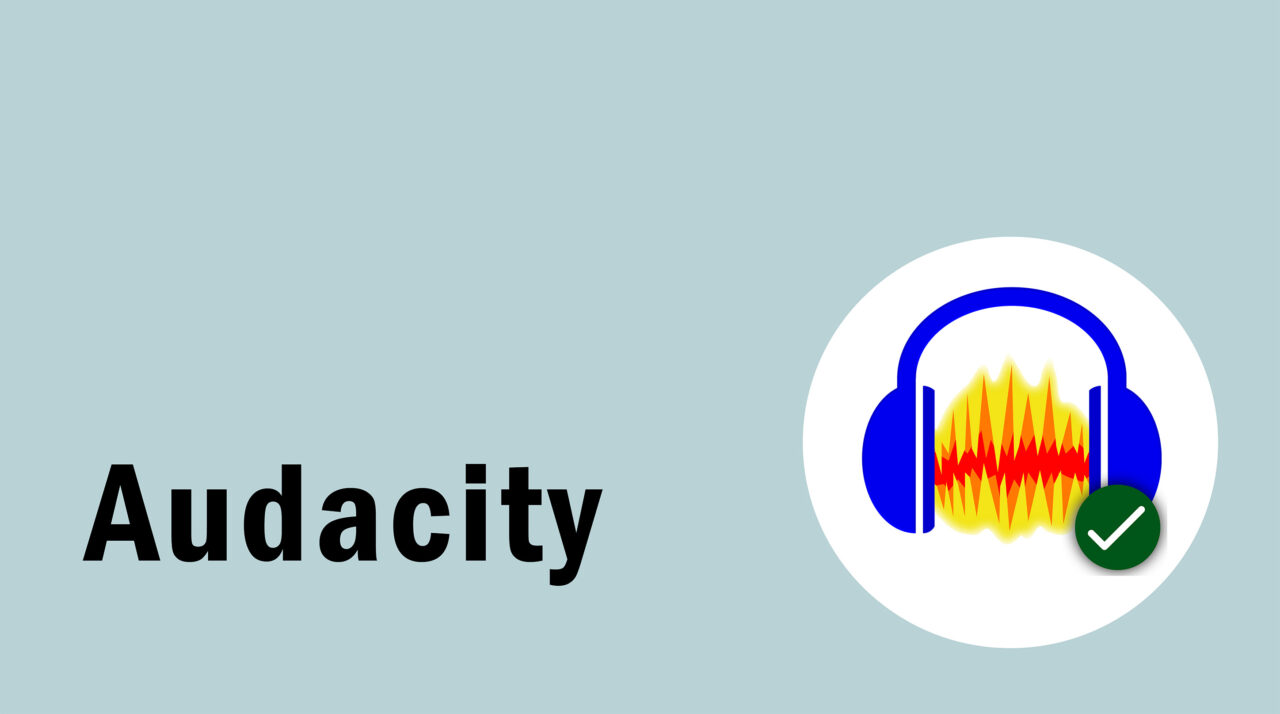Audacityを使って音声編集をしている最中に、データが消えてしまった経験はありませんか?消えてしまったデータを復元するのは難しいと感じるかもしれませんが、いくつかの方法で復旧できる可能性があります。
この記事では、データ復旧の専門家として、Audacityで消えた音声データを復元する具体的な方法を詳しく解説します。これらの対処法を試し、消えたデータを取り戻しましょう。
目次
Audacityで音声データが消える原因
Audacityで音声データが消える原因は次の通りです。
プログラムのクラッシュ
Audacityは複数のトラックを扱う高機能なソフトウェアですが、動作中に負荷がかかりすぎたり、他のプログラムとの競合が原因でクラッシュすることがあります。この時、保存されていなかったデータが消えることがあります。
テンポラリファイルの削除
Audacityは作業中にテンポラリファイルを作成し、これを使って編集内容を一時保存しています。これらのファイルが削除されると、作業中のデータが失われる可能性があります。
誤操作による削除
誤って保存していない状態でAudacityを終了してしまった場合や、間違ってファイルを削除した場合、データが消えてしまいます。
未保存のプロジェクト
Audacityで音声データを編集した後にプロジェクトを保存せずに閉じると、編集内容が失われます。特に大きなプロジェクトでは、保存する前にデータが失われるリスクが高まります。
ウイルス感染やマルウェア
ウイルスやマルウェアに感染すると、ファイルが消える、または破損することがあります。これにより、Audacityのプロジェクトも影響を受け、データが消える場合があります。
ハードディスク(HDD)のエラー
パソコンのハードディスクやSSDにエラーが発生すると、Audacityのデータが失われる可能性があります。物理的な損傷が原因の場合は、自力での復旧が難しいため、速やかにデータ復旧の専門業者に相談することが重要です。
- クリーンルームと呼ばれる無塵環境での作業
- 損傷したHDDやSSDの分解と故障箇所の特定
- 専用の復旧ツールと高度な技術を使ってのデータ救出
クリーンルームは、ほこりや静電気を完全に排除した環境で、データ復旧を安全に行います。物理障害や重度の論理障害が疑われる場合、迅速にプロに相談することが重要です。
当社は、46万件以上の相談実績(算出期間:2011年1月1日~)を持ち、経験豊富な専門アドバイザーが対応しています。手術室レベルの清潔なクリーンルームや7,000台以上のHDDドナーを活用し、迅速かつ確実なデータ復旧を提供します。
24時間365日、電話受付と無料診断を行っておりますので、いつでも安心してご相談ください。相談から初期診断・お見積りまで無料でご案内しています。まずは復旧専門のアドバイザーへ相談することをおすすめします。
Audacityで消えた音声データの復旧方法
Audacityで消えた音声データの復旧方法は次の通りです。
テンポラリファイルから復元する
Audacityで作業中にクラッシュが発生した場合、テンポラリファイルを使ってデータを復元できる可能性があります。
このファイルは、Audacityがクラッシュ直前まで作業内容を一時保存しているため、復旧が可能です。以下の手順でテンポラリファイルを確認して、データの復元を試みましょう。
- Audacityを再起動すると、テンポラリファイルの復元を促すメッセージが表示されます。
- 「手動で復元」を選択し、画面の指示に従いテンポラリファイルからデータを復元します。
- ファイルが正常に復元されない場合は、手動でTempフォルダを確認し、残っているテンポラリファイルを探してみましょう。
Tempフォルダを確認する
Audacityは作業中のデータを一時的にTempフォルダに保存しています。クラッシュや意図せず消えたデータがこのフォルダ内に残っていることがあるため、ここを確認することでデータ復元の手がかりが得られるかもしれません。
- Windowsで「ファイル名を指定して実行」を開きます(「Windowsキー + R」を押します)。
- %temp%と入力し、Enterを押します。
- 開いたTempフォルダ内で、Audacity関連のファイル(「audacity_temp」など)を探し、復元を試みます。
- 見つかったファイルをコピーし、新しい場所に保存してAudacityで開いてみましょう。
Audacityの自動復元機能を利用する
Audacityにはクラッシュ後にデータを自動復元する機能があります。クラッシュが発生しても、ソフトを再起動した際に自動で復元が促される場合があります。
このダイアログボックスが表示された際には「復元」を選択して作業を再開できます。もし自動復元が失敗した場合、テンポラリファイルやバックアップからの復元を検討しましょう。
データ復元ソフトを使う
もしAudacityがクラッシュしてテンポラリファイルやTempフォルダ内にもデータが残っていない場合、データ復元ソフトを使用して削除されたファイルの復元を試みることができます。データ復元ソフトは、消えたファイルを深くスキャンし、元の状態に戻すことができる可能性があります。
- 信頼性の高いデータ復元ソフトウェア「Recoverit」をインストールします。
- データが消えたドライブやフォルダを選択し、スキャンを開始します。
- スキャンが完了すると、復元可能なファイルのリストが表示されます。復元したいファイルを選択し、別の安全な場所に保存します。
- 復元後、Audacityで再度開いて問題がないか確認します。
もしもデータ復元ソフトを使用してもファイルが完全に復元できない場合、音声データやプロジェクトが完全に失われることも考慮に入れなければなりません。確実にデータ復旧を行う場合は、データ復旧の専門家まで対応を依頼しましょう。
バックアップから復元する
定期的にデータのバックアップを取っている場合は、バックアップからの復元が最も確実な方法です。クラウドや外部ハードドライブなどに保存されている最新のバックアップファイルを確認し、元の状態に復元しましょう。
- 外部ハードドライブやクラウドストレージにアクセスし、最新のバックアップファイルを探します。
- バックアップファイルをダウンロードし、Audacityで開きます。
- 問題が解決したら、新しい場所に再保存し、今後のためにバックアップスケジュールを見直しましょう。
これらの方法を試してもデータが復元できない場合は、専門のデータ復旧サービスを検討するのも一つの選択肢です。
自力で対応できない場合はデータ復旧の専門業者に相談する

自力で対応できない場合や、機器が物理的に破損している場合、個人での修復は困難です。重要なデータが含まれている場合、データ復旧専門業者に依頼するのが最も安全です。
データ復旧業者では、問題の根本原因を特定し、安全にデータを回復する最善の方法を提案できます。デジタルデータリカバリーでは、相談から初期診断・お見積りまで24時間365日体制で無料でご案内しています。まずは復旧専門のアドバイザーへ相談することをおすすめします。
デジタルデータリカバリーの強み

デジタルデータリカバリーは、「データ復旧専門業者14年連続データ復旧国内売り上げNo.1」の実績を持つデータ復旧業者です。データ復旧の技術力として、「データ復旧率最高値95.2%」を誇っています。
また、データ復旧業者の最後の砦と言われる所以として、「他社で復旧できなかった機器のご相談件数7,300件超」の実績を信頼いただいています。他社で復旧してもらえなかった機器であっても、デジタルデータリカバリーの復旧技術であれば復旧できたという事例も多数ございます。是非ご相談ください。
初期診断・相談・見積まで無料で対応可能
初期診断とは、機器に発生した障害の原因を正確に特定し、復旧の可否や復旧方法を確認する工程です。デジタルデータリカバリーでは、経験豊富な技術者が「初期診断」を行い、内部の部品にダメージを与えることなく問題を見つけます。
データ障害のパターン15,000種類以上もありますが、「ご相談件数46万件超」(算出期間:2011年1月1日~)を持つ当社は、それぞれの障害原因をデータベースから即座に情報を引き出し、原因を正確に特定できる体制を整えています。
よくある質問
いえ、かかりません。当社では初期診断を無料で実施しています。お客様の機器に初期診断を行って初めて正確なデータ復旧の費用がわかりますので、故障状況を確認しお見積りをご提示するまで費用は頂いておりません。
※ご郵送で機器をお預けいただいたお客様のうち、チェック後にデータ復旧を実施しない場合のみ機器の返送費用をご負担頂いておりますのでご了承ください。
機器の状態によって故障の程度が異なりますので、復旧完了までにいただくお時間はお客様の機器お状態によって変動いたします。
弊社は、復旧完了までのスピードも強みの1つで、最短即日復旧・ご依頼の約8割を48時間以内に復旧完了などの実績が多数ございます。ご要望に合わせて柔軟に対応させていただきますので、ぜひご相談ください。
営業時間は以下の通りになっております。
365日24時間、年中無休でお電話でのご相談・復旧作業・ご納品・アフターサービスを行っています。お困りの際は是非ご相談ください。
電話受付:0:00~24:00 (24時間対応)
電話番号:0800-333-6302
来社受付:9:30~21:00
復旧できる可能性がございます。
弊社では他社で復旧不可となった機器から、データ復旧に成功した実績が多数ございます。 他社大手パソコンメーカーや同業他社とのパートナー提携により、パートナー側で直せない案件を数多くご依頼いただいており、様々な症例に対する経験を積んでおりますのでまずはご相談ください。
この記事を書いた人

デジタルデータリカバリー データ復旧エンジニア
累計相談件数46万件以上のデータ復旧サービス「デジタルデータリカバリー」において20年以上データ復旧を行う専門チーム。
HDD、SSD、NAS、USBメモリ、SDカード、スマートフォンなど、あらゆる機器からデータを取り出す国内トップクラスのエンジニアが在籍。その技術力は各方面で高く評価されており、在京キー局による取材実績も多数。2021年に東京都から復旧技術に関する経営革新優秀賞を受賞。